如何取消单词重写功能?我们在文字编辑的过程中,经常会遇到这种情况。修改文章中间的内容时,我们输入几个词,光标后面的几个词就被新输入的词代替了,处于重写模式的状态。下面小编就给大家带来两种取消单词改写功能的方法。
方法一
1.首先,在电脑上打开word文档。
 2.然后,在打开的页面中,单击& ldquo在左上角。文件& rdquo选项。
2.然后,在打开的页面中,单击& ldquo在左上角。文件& rdquo选项。
 3.然后,在打开的页面中,找到& ldquo在下面左边。选项& rdquo点击。
3.然后,在打开的页面中,找到& ldquo在下面左边。选项& rdquo点击。
 4.进入word选项页面,点击& ldquo在左边。高级& rdquo选项。
4.进入word选项页面,点击& ldquo在左边。高级& rdquo选项。
 5.在页面的右侧,找到& ldquo使用重写模式& rdquo选项,您可以看到选中状态。
5.在页面的右侧,找到& ldquo使用重写模式& rdquo选项,您可以看到选中状态。
 6.最后,去掉前面的勾号,点击& ldquoOK & rdquo去做吧。
6.最后,去掉前面的勾号,点击& ldquoOK & rdquo去做吧。
 方法2
方法2
1.首先,打开相应的文档,在底部栏的空白处单击鼠标右键。
 2.然后,单击& ldquo在弹出菜单中。重写& rdquo。
2.然后,单击& ldquo在弹出菜单中。重写& rdquo。
 3.然后,你可以看到& ldquo在菜单栏上单击它。重写& rdquo两个字。
3.然后,你可以看到& ldquo在菜单栏上单击它。重写& rdquo两个字。
 4.最后,当你点击这两个字重写模式时,就成功取消了。
4.最后,当你点击这两个字重写模式时,就成功取消了。

 小白号
小白号




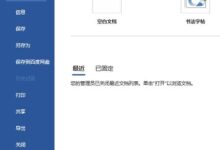









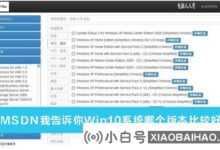
评论前必须登录!
注册